每当你向电脑爱好者询问屏幕录制问题时,他们首先想到的往往是 班迪卡姆 因为它是一款功能强大的软件,深受游戏、内容创作者等的喜爱。您应该阅读本文以了解它与其他用于游戏会话、构建教程或录制视频通话的视频和音频录制器相比的独特之处。我们正在审查录音机,为您介绍可用的替代方案,并提供无水印的录音导出。
第 1 部分:下载后即可享受 Bandicam 的 10 个主要功能
在 PC 上下载 Bandicam 后,您就可以获得所有这些主要功能。想知道这些是什么吗?那么,请阅读以下信息。
1. 录音质量
录制支持最大分辨率 4K 超高清 (3840 × 2160)。所有细节都将以出色的清晰度捕捉,Bandicam 非常适合专业项目、游戏捕捉和教程。
2. 多种录音模式
• 屏幕录制:它支持录制整个屏幕、特定窗口或窗口或特定区域。这使应用程序变得灵活,因为它可以录制从网络研讨会到游戏的任何内容。
• 游戏录制:Bandicam 可以从采集卡、控制台和网络摄像头等设备进行录制。对于想要将游戏视频录制与评论相结合的 YouTube 用户来说,此功能非常方便。
• 设备录制:Bandicam 可以从采集卡、控制台和网络摄像头捕获数据。对于想要将游戏视频录制与评论相结合的 YouTube 用户来说,此功能非常方便。
3. 实时注释和绘图
用户可以在录制过程中添加实时绘图、箭头和高亮。它允许他们通过突出显示中心信息并让观众在整个教程过程中高度集中注意力来使教程吸引观众的注意力。
4. 网络摄像头覆盖
它还支持在屏幕捕获期间录制您的网络摄像头信息。如果您需要将游戏流或教程视频与显示正在显示信息的观众的一些独特功能相结合,那么它非常有效。
5. 轻量且资源高效
与许多屏幕录制工具不同,Bandicam 的设计非常轻巧,确保录制时不会降低系统速度。这对于需要最佳性能的游戏玩家和专业人士来说尤其有吸引力。
6. 预约录音
使用内置调度程序,您可以将 Bandicam 设置为在指定时间开始和停止录制。这对于无需使用电脑即可捕捉直播或网络研讨会非常有用。
7. 易于分享和上传
录制完成后,Bandicam 简化了视频分享流程,用户可以直接将自己的作品上传到 YouTube、Vimeo 等平台,更轻松地快速触达观众。
8.压缩和文件格式选项
Bandicam 屏幕录像机采用先进的压缩技术,在不牺牲质量的情况下减小文件大小。它支持多种文件格式,包括 AVI、MP4 等,让用户可以灵活地保存和共享录制内容。
9.简化的用户界面
Bandicam 具有直观而直接的界面,适合初学者和有经验的用户使用。简洁有序的设计让用户可以轻松浏览其各种功能。
10. 定期更新和技术支持
还将提供定期更新和技术支持。
Bandicam 团队不断开发软件,经常更新和更新新功能和高性能可执行文件。用户还可以获得其他支持材料,包括教程和快速响应的客户支持团队。
第 2 部分:Bandicam 评测 - 可用平台、定价、优点和缺点
Bandicam 软件专为 Windows 设计,是 PC 用户的绝佳选择。此录制软件支持 Windows 操作系统,例如 Windows 10、8.1、8 和 7。此外,由于没有适用于 macOS 或 Linux 的原生版本,如果用户想要运行 Windows,他们可能不得不寻找替代方案或使用虚拟机。
价钱:
1.免费版本:
Bandicam 免费下载提供免费版本,功能减少。您可以捕捉带有水印的视频并录制十分钟。除非您购买,否则应用程序中没有办法 删除 Bandicam 水印.
2.个人计划:
对于个人用户,Bandicam 提供了 年度计划或 1 年计划,成本 $2.78 每月,相当于 每年 $33.26. 具有一年无限次录音功能,没有录音时间限制和水印,免费更新和技术支持。
除此之外,还有 Bandicam + Bandicut。一个名为 1 年计划 来到 $49.97 带有录音机和编辑器。还有一个 终身计划 在 $44.96,可终身访问 Bandicam 2024 并获得无限录制时间,不受任何水印或时间限制。
3.商业计划:
对于商业用户来说,Bandicam 具有 $49.46 的年度 1-PC,这意味着一年内无限制录制、免费更新、免费技术支持等等,没有水印或时间限制。
还有 2 台 PC 的年度优惠 提供 $95.92,提供一年无限制录制支持、免费更新和技术支持,并且不受屏幕录制限制。
另一个套装,Bandicam + Bandicut,适用于 1 台 $79.74,提供整整一年的无限制录制和编辑、免费更新和技术支持,且录制和编辑不受时间或功能限制。
- 优点
- 最多 4K分辨率 和高 FPS 录制。
- 屏幕录制、游戏录制和设备录制。
- 可以通过笔记和绘图进一步增强录音效果。
- 录制格式兼容AVI、MP4和其他流行格式。
- 频繁更新并添加新功能
- 缺点
- macOS 和 Linux 不支持它。
- 免费版有水印,录制时间最长只有10分钟。
- 对于不经常使用的用户来说,付费计划的费用可能很高。
- 它在免费版本上留下了 Bandicam 水印。
第 3 部分:如何下载和使用 Bandicam - 快速教程
在 Badicam 评测之后,现在是时候教您如何使用它并根据 Windows 上的录制需求进行设置了。按照此处指示的步骤了解如何操作。
第1步访问 Bandicam 官方网站并使用该应用程序。下载后,转到下载,单击文件并进行设置。
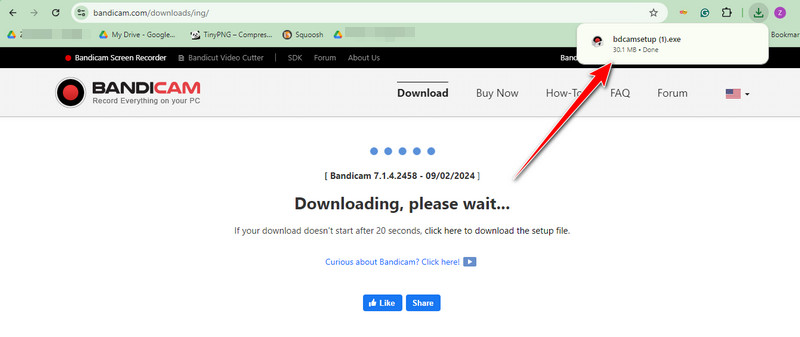
第2步在这里,设置要使用的录音,因为它会根据您想要的录音而有所不同。但现在,我们将使用 全屏。在上面部分,您可以激活系统声音、网络摄像头和麦克风以添加到您的录音中。
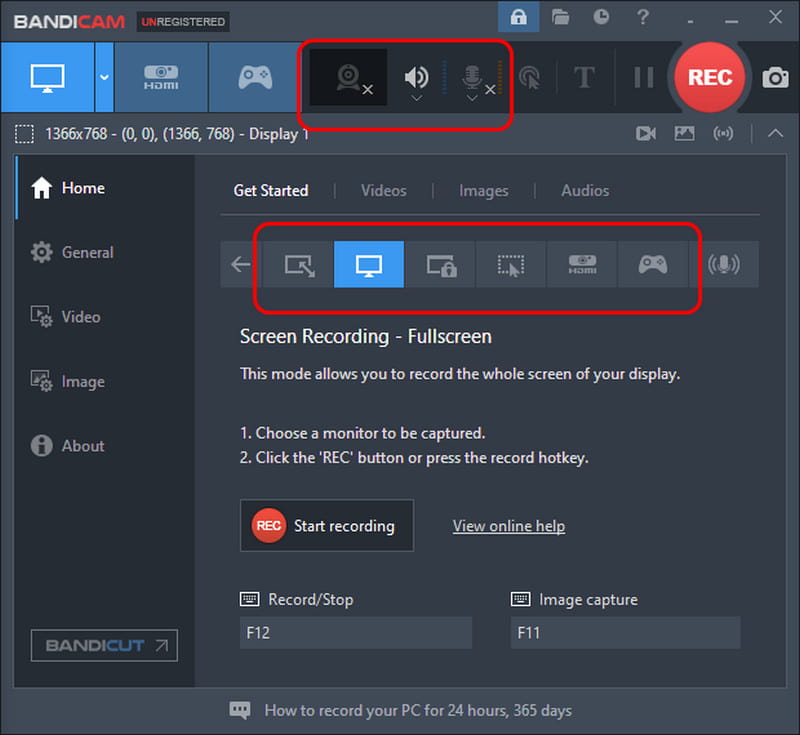
第 3 步准备好录制后,点击 录音 按钮开始。
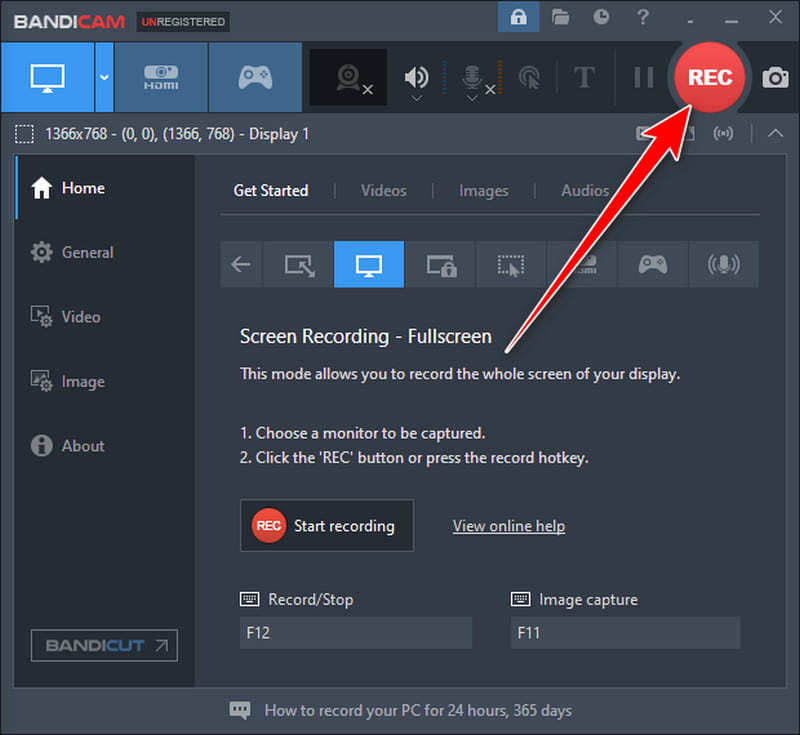
第四步录音开始时,您可以在此区域看到录音的时间和文件大小,如果要停止,请单击 停止录制 按钮。录制的文件将自动保存在您的桌面驱动器上。
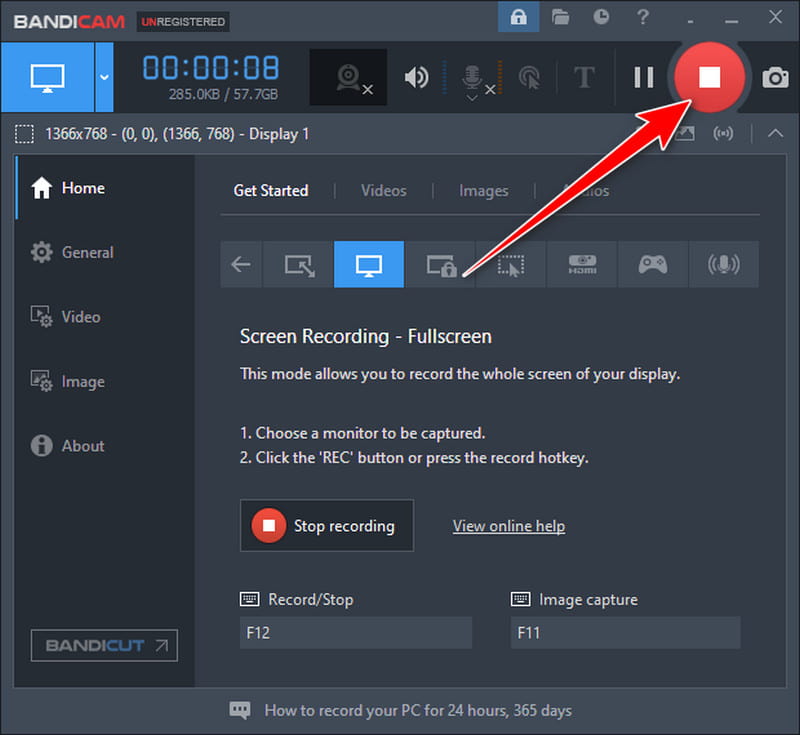
第 4 部分:Windows/Mac 上用于录制的最佳 Bandicam 替代品 [无水印]
AVAide 屏幕录像 为 Bandicam 视频提供了一种替代方法,可在 Windows 和 Mac 上很好地运行。此屏幕录像机将用户界面优化为较小的版本,因此它不会像 Bandicam 中那样变得杂乱无章。除了界面之外,它还有一个更好的录制选项供您选择,甚至可以在手机上录制。在录制质量方面,它有一个您可以调整的高级设置。因此,无论您是游戏玩家还是想要在 PC 上录制的普通用户,这款产品都适合您。
除此之外,在录制时,您可以借助其广泛的注释功能添加注释。正如我们所说,即使您使用免费版本,最终输出也不会添加水印。想购买它的高级版本吗?嗯,这比 Bandicam 便宜得多,但它添加的功能使它不仅仅是一个录制软件。立即下载并试用,看看这款 Windows 和 Mac 上的屏幕录像机有多好用。
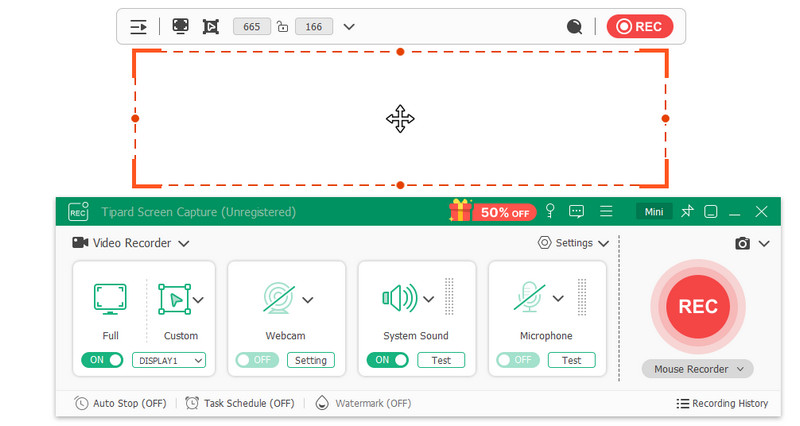
什么是 Bandicam? Bandicam 是一款在 Windows 上可用的知名屏幕录像机,凭借其提供的录制功能,它被认为是首选也就不足为奇了。但是,免费版本会留下水印,并且在 Mac 上不可用,限制了录制。这就是为什么我们要介绍一种可以在两个平台上下载的替代方案,并且在导出录制的视频时不会添加水印。立即下载 AVAide 应用程序以享受其最佳录制功能。
在您的计算机上录制屏幕、音频、网络摄像头、游戏、在线会议以及 iPhone/Android 屏幕。



 安全下载
安全下载


